ਵਿਸ਼ਾ - ਸੂਚੀ
ਐਕਸਲ ਵਿੱਚ ਮਿਤੀ ਤੋਂ ਸਾਲ ਨੂੰ ਹਟਾਉਣ ਦੇ ਕੁਝ ਤਰੀਕੇ ਹਨ। ਫੰਕਸ਼ਨ ਜਿਵੇਂ ਕਿ TEXT ; ਦਾਖਲ ਕਰਨ ਲਈ ਇੱਕ ਫਾਰਮੈਟ ਪੇਸ਼ ਕਰਦੇ ਹਨ, ਮਹੀਨਾ ਅਤੇ ਦਿਨ ; ਇੱਕ ਮਿਤੀ ਤੋਂ ਮਹੀਨਾ ਅਤੇ ਦਿਨ ਕੱਢੋ। ਜਨਰਲ ਮਿਤੀ ਫਾਰਮੈਟ , ਕਸਟਮ ਮਿਤੀ ਫਾਰਮੈਟ, ਅਤੇ ਟੈਕਸਟ ਟੂ ਕਾਲਮ ਵਿਸ਼ੇਸ਼ਤਾਵਾਂ ਵੀ ਐਕਸਲ ਵਿੱਚ ਮਿਤੀ ਤੋਂ ਸਾਲ ਨੂੰ ਹਟਾ ਦਿੰਦੀਆਂ ਹਨ। ਇਸ ਲੇਖ ਵਿੱਚ, ਅਸੀਂ Excel ਵਿੱਚ ਮਿਤੀ ਤੋਂ ਸਾਲ ਨੂੰ ਹਟਾਉਣ ਲਈ ਉਹਨਾਂ ਉੱਪਰ ਦੱਸੇ ਫੰਕਸ਼ਨਾਂ ਅਤੇ ਵਿਸ਼ੇਸ਼ਤਾਵਾਂ ਦੀ ਵਰਤੋਂ ਕਰਦੇ ਹਾਂ।
ਮੰਨ ਲਓ ਕਿ ਸਾਡੇ ਕੋਲ ਇੱਕ ਸਾਲ ਵਿੱਚ ਉਤਪਾਦਾਂ ਦੀ ਵਿਕਰੀ ਡੇਟਾ ਦੀ ਮਿਤੀ ਹੈ। ਹੁਣ, ਅਸੀਂ ਚਾਹੁੰਦੇ ਹਾਂ ਕਿ ਸਿਰਫ਼ ਮਹੀਨਾ ਅਤੇ ਦਿਨ ਵਾਲਾ ਡੇਟਾ ਸਾਲ ਨੂੰ ਹਟਾ ਰਿਹਾ ਹੋਵੇ।
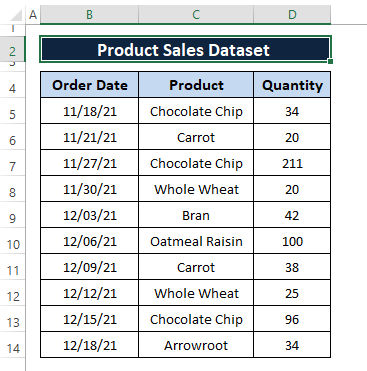
ਐਕਸਲ ਵਰਕਬੁੱਕ ਡਾਊਨਲੋਡ ਕਰੋ
Date.xlsx ਤੋਂ ਸਾਲ ਹਟਾਉਣ ਦੇ ਤਰੀਕੇ
ਐਕਸਲ ਵਿੱਚ ਮਿਤੀ ਤੋਂ ਸਾਲ ਹਟਾਉਣ ਦੇ 5 ਆਸਾਨ ਤਰੀਕੇ
ਵਿਧੀ 1: ਟੈਕਸਟ ਫੰਕਸ਼ਨ ਦੀ ਵਰਤੋਂ ਕਰਨ ਲਈ ਇੱਕ ਮਿਤੀ ਤੋਂ ਸਾਲ ਹਟਾਓ
TEXT ਫੰਕਸ਼ਨ ਇੱਕ ਦਿੱਤੇ ਫਾਰਮੈਟ ਵਿੱਚ ਨੰਬਰਾਂ ਨੂੰ ਟੈਕਸਟ ਸਤਰ ਵਿੱਚ ਬਦਲਦਾ ਹੈ। ਜਿਵੇਂ ਕਿ ਅਸੀਂ ਇੱਕ ਮਿਤੀ ਤੋਂ ਸਾਲ ਦੇ ਹਿੱਸੇ ਨੂੰ ਹਟਾਉਣਾ ਚਾਹੁੰਦੇ ਹਾਂ, ਅਸੀਂ ਸਾਲ ਤੋਂ ਬਿਨਾਂ ਤਾਰੀਖਾਂ ਨੂੰ ਪ੍ਰਦਰਸ਼ਿਤ ਕਰਨ ਲਈ TEXT ਫੰਕਸ਼ਨ ਦੀ ਵਰਤੋਂ ਕਰ ਸਕਦੇ ਹਾਂ। TEXT ਫੰਕਸ਼ਨ ਦਾ ਸੰਟੈਕਸ ਹੈ
Text(value, format_text) ਆਰਗੂਮੈਂਟ,
ਮੁੱਲ; ਸੰਖਿਆਤਮਕ ਮੁੱਲ ਨੂੰ ਟੈਕਸਟ ਵਿੱਚ ਬਦਲਣਾ ਹੈ।
Format_text; ਟੈਕਸਟ ਨੂੰ ਪ੍ਰਦਰਸ਼ਿਤ ਕਰਨ ਲਈ ਲੋੜੀਂਦਾ ਫਾਰਮੈਟ।
ਪੜਾਅ 1: ਕਿਸੇ ਵੀ ਨਾਲ ਲੱਗਦੇ ਸੈੱਲ ਵਿੱਚ ਹੇਠਾਂ ਦਿੱਤੇ ਫਾਰਮੂਲੇ ਨੂੰ ਚਿਪਕਾਓ (ਜਿਵੇਂ, E5 )।
=TEXT(B5,"mm/dd") ਫਾਰਮੂਲੇ ਵਿੱਚ,
B5 ; ਮੁੱਲ।
“mm/dd”; the format_text ।

ਸਟੈਪ 2: ENTER ਦਬਾਓ ਅਤੇ <ਨੂੰ ਖਿੱਚੋ ਦੂਜੇ ਸੈੱਲਾਂ ਵਿੱਚ ਸਿਰਫ਼ ਮਹੀਨੇ ਅਤੇ ਦਿਨ ਦੇ ਮੁੱਲਾਂ ਨੂੰ ਪ੍ਰਦਰਸ਼ਿਤ ਕਰਨ ਲਈ 1>ਫਿਲ ਹੈਂਡਲ ।

ਉਪਰੋਕਤ ਸਕ੍ਰੀਨਸ਼ੌਟ ਤੋਂ, ਅਸੀਂ ਸਿਰਫ਼ ਮਹੀਨੇ ਅਤੇ ਦਿਨ ਦੇ ਮੁੱਲ ਦੇਖ ਸਕਦੇ ਹਾਂ। ਨਵਾਂ ਕਾਲਮ. ਤੁਸੀਂ ਤਾਰੀਖਾਂ ਨੂੰ ਪ੍ਰਦਰਸ਼ਿਤ ਕਰਨ ਲਈ format_text ਆਰਗੂਮੈਂਟ ਵਿੱਚ ਕੋਈ ਵੀ ਫਾਰਮੈਟ ਇਨਪੁਟ ਕਰ ਸਕਦੇ ਹੋ।
ਵਿਧੀ 2: Excel ਵਿੱਚ ਮਿਤੀ ਤੋਂ ਸਾਲ ਹਟਾਉਣ ਲਈ MONTH ਅਤੇ DAY ਫੰਕਸ਼ਨ ਦੀ ਵਰਤੋਂ ਕਰਨਾ
Excel ਦੇ MONTH ਅਤੇ DAY ਫੰਕਸ਼ਨ ਇੱਕ ਦਿੱਤੀ ਮਿਤੀ ਤੋਂ ਕ੍ਰਮਵਾਰ ਮਹੀਨੇ ਅਤੇ ਦਿਨ ਦੇ ਮੁੱਲਾਂ ਨੂੰ ਕੱਢਦੇ ਹਨ। ਕਿਉਂਕਿ ਸਾਡੇ ਕੋਲ ਤਾਰੀਖਾਂ ਹਨ, ਅਸੀਂ ਮਹੀਨਾ ਅਤੇ ਦਿਨ ਫੰਕਸ਼ਨ ਦੀ ਵਰਤੋਂ ਕਰਕੇ ਤਾਰੀਖਾਂ ਤੋਂ ਮਹੀਨਾ ਅਤੇ ਦਿਨ ਦੇ ਨੰਬਰ ਪ੍ਰਾਪਤ ਕਰ ਸਕਦੇ ਹਾਂ। ਇਸ ਤੋਂ ਬਾਅਦ CONCATENATE ਫੰਕਸ਼ਨ ਜਾਂ Ampersand ਨਾਲ ਮਹੀਨੇ ਅਤੇ ਦਿਨ ਦੇ ਮੁੱਲਾਂ ਨੂੰ ਸ਼ਾਮਲ ਕਰੋ। MONTH ਅਤੇ DAY ਫੰਕਸ਼ਨਾਂ ਦੇ ਸੰਟੈਕਸ ਹਨ
MONTH (serial_number) DAY (date)
ਸੰਟੈਕਸ ਵਿੱਚ ਆਰਗੂਮੈਂਟ ਹਨ,
ਸੀਰੀਅਲ_ਨੰਬਰ ; ਕੋਈ ਵੀ ਵੈਧ ਮਿਤੀ।
ਤਾਰੀਖ ; ਕੋਈ ਵੀ ਵੈਧ ਮਿਤੀ।
ਪੜਾਅ 1: ਹੇਠਾਂ ਦਿੱਤੇ ਫਾਰਮੂਲੇ ਨੂੰ ਕਿਸੇ ਵੀ ਖਾਲੀ ਸੈੱਲ ਵਿੱਚ ਟਾਈਪ ਕਰੋ (ਜਿਵੇਂ, E5 )।
=CONCATENATE(MONTH(B5),"-",DAY(B5)) ਫਾਰਮੂਲਾ ਪਹਿਲਾਂ ਇੱਕ ਵੈਧ ਮਿਤੀ ਤੋਂ ਮਹੀਨਾ ਅਤੇ ਦਿਨ ਦਾ ਮੁੱਲ ਪ੍ਰਾਪਤ ਕਰਦਾ ਹੈ (ਜਿਵੇਂ, B5 )। ਫਿਰ ਮਹੀਨੇ ਅਤੇ ਦਿਨ ਦੇ ਮੁੱਲਾਂ ਨੂੰ ਇੱਕ ਡੀਲੀਮੀਟਰ ਨਾਲ ਜੋੜਦਾ ਹੈ (ਜਿਵੇਂ, – )।
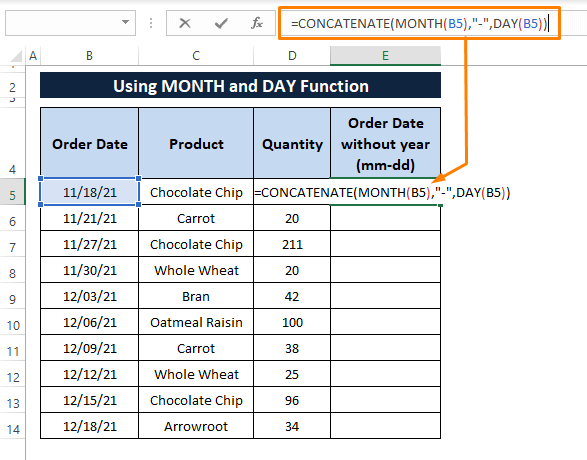
ਪੜਾਅ 2: ਹਿੱਟ ਕਰੋ। ENTER ਫਿਰ ਫਿਲ ਹੈਂਡਲ ਨੂੰ ਡਰੈਗ ਕਰੋ ਤਾਂ ਜੋ ਤਸਵੀਰ ਵਿੱਚ ਦਰਸਾਏ ਗਏ ਸਾਲ ਦੇ ਹਿੱਸੇ ਤੋਂ ਬਿਨਾਂ ਤਾਰੀਖਾਂ ਦਿਖਾਈਆਂ ਜਾ ਸਕਣ।ਹੇਠਾਂ।

ਤੁਸੀਂ ਮਹੀਨੇ ਅਤੇ ਦਿਨ ਦੇ ਮੁੱਲਾਂ ਨੂੰ ਵੱਖ ਕਰਨ ਲਈ ਕਿਸੇ ਵੀ ਡੀਲੀਮੀਟਰ ਦੀ ਵਰਤੋਂ ਕਰ ਸਕਦੇ ਹੋ।
ਵਿਧੀ 3: ਮਿਤੀ ਤੋਂ ਸਾਲ ਨੂੰ ਹਟਾਉਣ ਲਈ ਮਿਤੀ ਫਾਰਮੈਟ ਦੀ ਵਰਤੋਂ ਕਰਨਾ Excel ਵਿੱਚ
Excel ਫਾਰਮੈਟ ਸੈੱਲ ਡਾਇਲਾਗ ਬਾਕਸ ਵਿੱਚ ਕਈ ਮਿਤੀ ਸ਼੍ਰੇਣੀ ਕਿਸਮਾਂ ਦੀ ਪੇਸ਼ਕਸ਼ ਕਰਦਾ ਹੈ। ਅਸੀਂ ਆਪਣੀ ਡਾਟਾ ਮੰਗ ਦੇ ਤੌਰ 'ਤੇ ਕਈ ਮਿਤੀਆਂ ਕਿਸਮਾਂ ਨੂੰ ਚੁਣ ਸਕਦੇ ਹਾਂ। ਕਿਸੇ ਮਿਤੀ ਤੋਂ ਸਾਲ ਦੇ ਹਿੱਸੇ ਨੂੰ ਹਟਾਉਣ ਲਈ, ਅਸੀਂ ਪੇਸ਼ ਕੀਤੇ ਗਏ ਮਿਤੀ-ਕਿਸਮ ਦੇ ਫਾਰਮੈਟਾਂ ਵਿੱਚੋਂ ਇੱਕ ਦੀ ਵਰਤੋਂ ਕਰ ਸਕਦੇ ਹਾਂ।
ਕਦਮ 1: ਤਾਰੀਖਾਂ ਦੀ ਇੱਕ ਸੀਮਾ ਚੁਣੋ ਜਿੱਥੋਂ ਤੁਸੀਂ ਸਾਲ ਨੂੰ ਹਟਾਉਣਾ ਚਾਹੁੰਦੇ ਹੋ। ਫਿਰ, ਹੋਮ ਟੈਬ 'ਤੇ ਜਾਓ > ਫੌਂਟ ਸੈਟਿੰਗ ਆਈਕਨ 'ਤੇ ਕਲਿੱਕ ਕਰੋ (ਹੇਠਾਂ ਚਿੱਤਰ ਵਿੱਚ ਦਿਖਾਇਆ ਗਿਆ ਹੈ)। ਇਹ ਫਾਰਮੈਟ ਸੈੱਲ ਡਾਇਲਾਗ ਬਾਕਸ ਲਿਆਉਂਦਾ ਹੈ।
15>
ਸਟੈਪ 2: ਫਾਰਮੈਟ ਸੈੱਲ ਡਾਇਲਾਗ ਬਾਕਸ 'ਤੇ। ; ਨੰਬਰ ਭਾਗ ਵਿੱਚ,
ਸ਼੍ਰੇਣੀ ਵਜੋਂ ਮਿਤੀ ਨੂੰ ਚੁਣੋ।
ਤਾਰੀਖ ਚੁਣੋ ਕਿਸਮ ਵਜੋਂ ਦਿਨ-ਮਹੀਨਾ ਜਾਂ ਮਹੀਨਾ-ਦਿਨ (ਜਿਵੇਂ, 14-ਮਾਰਚ ਜਾਂ 3/14)।
ਠੀਕ ਹੈ<2 ਤੇ ਕਲਿਕ ਕਰੋ>.

ਫਾਰਮੈਟ ਸੈੱਲ ਡਾਇਲਾਗ ਬਾਕਸ ਨੂੰ ਬਾਹਰ ਲਿਆਉਣ ਦੇ ਵਿਕਲਪਿਕ ਤਰੀਕੇ ਹਨ ਜਿਵੇਂ ਕਿ a) ਕੀਬੋਰਡ ਸ਼ਾਰਟਕੱਟ (CTRL+1) , ਅਤੇ b) ਨੰਬਰ ਸੈਕਸ਼ਨ।
a) ਕੀਬੋਰਡ ਸ਼ਾਰਟਕੱਟ (CTRL+1)
➤ ਬਾਅਦ ਰੇਂਜ ਦੀ ਚੋਣ ਕਰਕੇ ਫਾਰਮੈਟ ਸੈੱਲ ਡਾਇਲਾਗ ਬਾਕਸ ਨੂੰ ਬਾਹਰ ਲਿਆਉਣ ਲਈ ਪੂਰੀ ਤਰ੍ਹਾਂ CTRL+1 ਦਬਾਓ।

b) ਨੰਬਰ ਸੈਕਸ਼ਨ
➤ ਦੁਬਾਰਾ, ਰੇਂਜ ਚੁਣਨ ਤੋਂ ਬਾਅਦ, ਹੋਮ ਟੈਬ > ਨੰਬਰ ਭਾਗ > 'ਤੇ ਜਾਓ। ਲਿਆਉਣ ਲਈ ਹੋਰ ਨੰਬਰ ਫਾਰਮੈਟ ਚੁਣੋ ਫਾਰਮੈਟ ਸੈੱਲ ਡਾਇਲਾਗ ਬਾਕਸ।
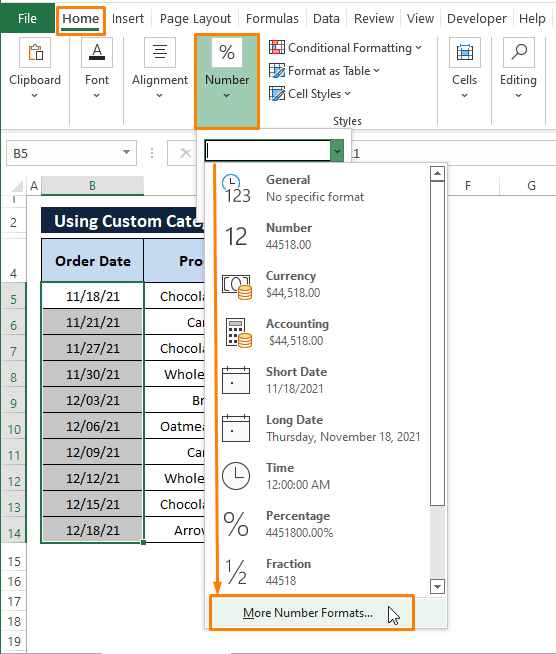
➤ ਫਾਰਮੈਟ ਸੈੱਲ ਡਾਇਲਾਗ ਬਾਕਸ ਦਿਖਾਈ ਦਿੰਦਾ ਹੈ।

ਫਾਰਮੈਟ ਸੈੱਲ ਡਾਇਲਾਗ ਬਾਕਸ ਵਿੱਚ, ਠੀਕ ਹੈ 'ਤੇ ਕਲਿੱਕ ਕਰਨ ਨਾਲ ਸੈੱਲਾਂ ਵਿੱਚ ਮਿਤੀਆਂ ਤੋਂ ਸਾਲ ਦੇ ਸਾਰੇ ਹਿੱਸੇ ਹਟਾ ਦਿੱਤੇ ਜਾਂਦੇ ਹਨ ਜਿਵੇਂ ਕਿ ਹੇਠਾਂ ਦਿੱਤੀ ਤਸਵੀਰ ਵਿੱਚ ਦਰਸਾਇਆ ਗਿਆ ਹੈ।

ਮਿਲਦੀਆਂ ਰੀਡਿੰਗਾਂ
- #DIV/0 ਨੂੰ ਕਿਵੇਂ ਹਟਾਉਣਾ ਹੈ! ਐਕਸਲ ਵਿੱਚ ਗਲਤੀ (5 ਢੰਗ)
- ਐਕਸਲ ਵਿੱਚ ਆਊਟਲੀਅਰਾਂ ਨੂੰ ਹਟਾਓ (3 ਤਰੀਕੇ)
- ਐਕਸਲ ਵਿੱਚ SSN ਤੋਂ ਡੈਸ਼ਾਂ ਨੂੰ ਕਿਵੇਂ ਹਟਾਉਣਾ ਹੈ (4 ਤੇਜ਼ ਢੰਗ)
- ਐਕਸਲ ਵਿੱਚ ਪ੍ਰਤੀਸ਼ਤ ਨੂੰ ਹਟਾਓ (5 ਤੇਜ਼ ਤਰੀਕੇ)
- ਐਕਸਲ ਫਾਈਲ ਤੋਂ ਮੈਟਾਡੇਟਾ ਕਿਵੇਂ ਹਟਾਓ (3 ਢੰਗ)
ਵਿਧੀ 4: ਫਾਰਮੈਟ ਸੈੱਲਾਂ ਵਿੱਚ ਕਸਟਮ ਸ਼੍ਰੇਣੀ ਦੀ ਵਰਤੋਂ
ਪਹਿਲਾਂ ਵਿਧੀ ਤੋਂ (ਜਿਵੇਂ, ਵਿਧੀ 3 ), ਅਸੀਂ ਜਾਣਦੇ ਹਾਂ ਕਿ ਐਕਸਲ ਪੇਸ਼ਕਸ਼ ਕਰਦਾ ਹੈ ਕਈ ਮਿਤੀ ਕਿਸਮਾਂ ਅਤੇ ਅਸੀਂ ਉਹਨਾਂ ਵਿੱਚੋਂ ਇੱਕ ਦੀ ਵਰਤੋਂ ਮਿਤੀਆਂ ਤੋਂ ਸਾਲ ਹਟਾਉਣ ਲਈ ਕਰਦੇ ਹਾਂ। ਹਾਲਾਂਕਿ, ਫਾਰਮੈਟ ਸੈੱਲ ਡਾਇਲਾਗ ਬਾਕਸ ਵਿੱਚ ਸ਼੍ਰੇਣੀ ਭਾਗ ਵਿੱਚ ਕਸਟਮ ਨਾਮ ਦਾ ਇੱਕ ਹੋਰ ਵਿਕਲਪ ਹੈ।
ਪੜਾਅ 1: ਸੈੱਲਾਂ ਨੂੰ ਫਾਰਮੈਟ ਕਰਨ ਡਾਇਲਾਗ ਬਾਕਸ ਨੂੰ ਦਿਸਣ ਲਈ ਪੜਾਅ 2 ਵਿਧੀ 3 ਵਿੱਚ ਦੱਸੇ ਗਏ ਕਿਸੇ ਵੀ ਤਰੀਕੇ ਦੀ ਪਾਲਣਾ ਕਰੋ।
ਰੰਗਦਾਰ ਟਾਈਪ ਕਰੋ। ਮਿਤੀਆਂ ਨੂੰ ਸਾਲ ਤੋਂ ਬਿਨਾਂ ਫਾਰਮੈਟ ਵਿੱਚ ਪ੍ਰਦਰਸ਼ਿਤ ਕਰਨ ਲਈ ਫਾਰਮੈਟ ਸੈੱਲ ਡਾਇਲਾਗ ਬਾਕਸ ਦੇ ਟਾਈਪ ਸੈਕਸ਼ਨ ਦੇ ਅਧੀਨ ਟੈਕਸਟ- mm/dd;@
ਤੁਸੀਂ ਕਿਸੇ ਵੀ ਮਹੀਨੇ ਦੀ ਵਰਤੋਂ ਕਰ ਸਕਦੇ ਹੋ ਨਤੀਜਿਆਂ ਨੂੰ ਪ੍ਰਦਰਸ਼ਿਤ ਕਰਨ ਲਈ -ਦਿਨ ਦਾ ਫਾਰਮੈਟ।
ਫਿਰ, ਠੀਕ ਹੈ 'ਤੇ ਕਲਿੱਕ ਕਰੋ।
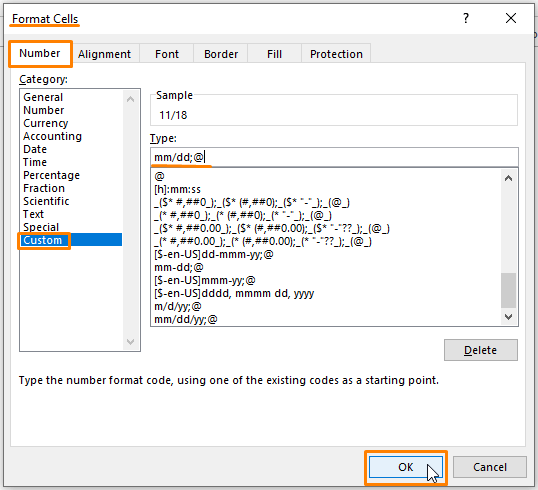
ਪੜਾਅ 1 ਦਾ ਐਗਜ਼ੀਕਿਊਸ਼ਨ। ਦੇ ਸਮਾਨ ਨਤੀਜਾ ਮੁੱਲ ਵਾਪਸ ਕਰਦਾ ਹੈਹੇਠਾਂ ਚਿੱਤਰ।
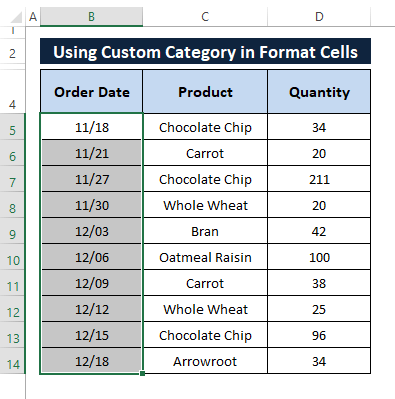
ਵਿਧੀ 5: ਮਹੀਨੇ ਅਤੇ ਦਿਨ ਦੇ ਭਾਗਾਂ ਨੂੰ ਵੱਖ ਕਰਨ ਲਈ ਟੈਕਸਟ ਤੋਂ ਕਾਲਮ ਵਿਸ਼ੇਸ਼ਤਾ ਦੀ ਵਰਤੋਂ
ਐਕਸਲ ਦੇ ਤੇ ਟੈਕਸਟ ਕਾਲਮ ਵਿਸ਼ੇਸ਼ਤਾ ਇੰਦਰਾਜ਼ਾਂ ਦੇ ਭਾਗਾਂ ਨੂੰ ਡੀਲੀਮੀਟਰਾਂ ਦੁਆਰਾ ਵੱਖ ਕਰਦੀ ਹੈ। ਸਾਡੇ ਕੋਲ ਡੇਟਾਸੈਟ ਵਿੱਚ ਸਲੈਸ਼ ( / ) ਡੀਲੀਮੀਟਰ ਦੁਆਰਾ ਵੱਖ ਕੀਤੀਆਂ ਤਾਰੀਖਾਂ ਹਨ। ਅਸੀਂ ਤਾਰੀਖਾਂ ਦੇ ਭਾਗਾਂ ਨੂੰ ਸਲੈਸ਼ ( / ) ਦੁਆਰਾ ਵੱਖ ਕਰਨ ਲਈ ਟੈਕਸਟ ਟੂ ਕਾਲਮ ਵਿਸ਼ੇਸ਼ਤਾ ਦੀ ਵਰਤੋਂ ਕਰਕੇ ਐਕਸਲ ਨੂੰ ਕਮਾਂਡ ਦੇ ਸਕਦੇ ਹਾਂ ਅਤੇ ਉਹਨਾਂ ਨੂੰ ਵੱਖਰੇ ਕਾਲਮਾਂ ਵਿੱਚ ਪ੍ਰਦਰਸ਼ਿਤ ਕਰ ਸਕਦੇ ਹਾਂ।
ਸਟੈਪ 1: ਟੈਕਸਟ ਟੂ ਕਾਲਮ ਫੀਚਰ ਨੂੰ ਲਾਗੂ ਕਰਨ ਤੋਂ ਪਹਿਲਾਂ, ਆਰਡਰ ਡੇਟ ਕਾਲਮ ਦੇ ਕੋਲ ਦਿਨ ਨਾਮ ਦਾ ਕਾਲਮ ਪਾਓ।
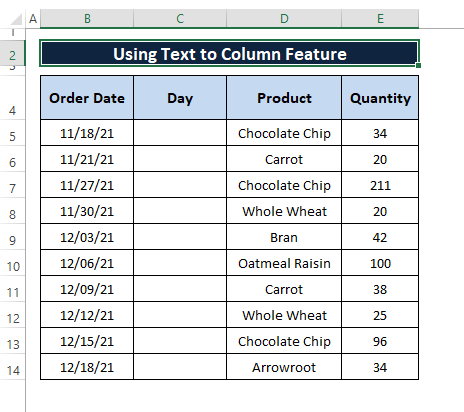
ਸਟੈਪ 2: ਰੇਂਜ ਚੁਣੋ ਫਿਰ ਡੇਟਾ ਟੈਬ 'ਤੇ ਜਾਓ > ਟੈਕਸਟ ਟੂ ਕਾਲਮ ਚੁਣੋ ( ਡੇਟਾ ਟੂਲਸ ਸੈਕਸ਼ਨ ਤੋਂ)।

ਸਟੈਪ 3: The ਟੈਕਸਟ ਨੂੰ ਕਾਲਮ ਵਿਜ਼ਾਰਡਸ ਵਿੱਚ ਬਦਲੋ- 3 ਵਿੱਚੋਂ ਸਟੈਪ 1 ਵਿੰਡੋ ਦਿਖਾਈ ਦਿੰਦੀ ਹੈ। ਵਿੰਡੋ ਵਿੱਚ,
ਡਿਲੀਮੀਟਰ ਨੂੰ <1 ਦੇ ਰੂਪ ਵਿੱਚ ਮਾਰਕ ਕਰੋ>ਉਹ ਫਾਈਲ ਕਿਸਮ ਚੁਣੋ ਜੋ ਤੁਹਾਡੇ ਡੇਟਾ ਦਾ ਸਭ ਤੋਂ ਵਧੀਆ ਵਰਣਨ ਕਰੇ ਵਿਕਲਪ।
ਅੱਗੇ 'ਤੇ ਕਲਿੱਕ ਕਰੋ .
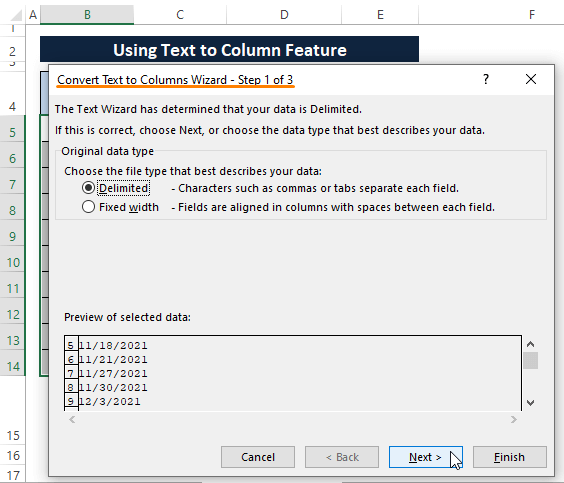
ਸਟੈਪ 4: ਅੱਗੇ ਟੈਕਸਟ ਨੂੰ ਕਾਲਮ ਵਿਜ਼ਾਰਡਸ ਵਿੱਚ ਬਦਲੋ- 3 ਵਿੱਚੋਂ ਸਟੈਪ 2 ਦਿਖਾਉਂਦਾ ਹੈ। ਵਿੰਡੋ ਵਿੱਚ,
ਟਾਈਪ ਕਰੋ ਸਲੈਸ਼ ਹੋਰ ਡਿਲੀਮੀਟਰ ਵਜੋਂ।
ਅੱਗੇ 'ਤੇ ਕਲਿੱਕ ਕਰੋ।

ਸਟੈਪ 5: ਅੰਤ ਵਿੱਚ, ਟੈਕਸਟ ਨੂੰ ਕਾਲਮ ਵਿਜ਼ਾਰਡ ਵਿੱਚ ਬਦਲੋ- 3 ਵਿੱਚੋਂ ਸਟੈਪ 3 ਵਿੰਡੋ ਦਿਖਾਈ ਦਿੰਦੀ ਹੈ। ਵਿੰਡੋ ਦੇ ਅੰਦਰ,
ਨਿਸ਼ਾਨਬੱਧ ਕਰੋ ਕਾਲਮ ਨੂੰ ਆਯਾਤ ਨਾ ਕਰੋ (ਛੱਡੋ) ਵਿਕਲਪ।
ਹੇਠਾਂ ਦਿੱਤੇ ਅਨੁਸਾਰ ਸਾਲ ਭਾਗ ਨੂੰ ਚੁਣੋ।ਸਕ੍ਰੀਨਸ਼ੌਟ।
Finish 'ਤੇ ਕਲਿੱਕ ਕਰੋ।

ਸਟੈਪ 6: ਇੱਕ ਚੇਤਾਵਨੀ ਦਿਖਾਈ ਦਿੰਦੀ ਹੈ ਕਿ ਕੀ ਤੁਸੀਂ ਕਰਨਾ ਚਾਹੁੰਦੇ ਹੋ। ਡਾਟਾ ਬਦਲੋ ਜਾਂ ਨਹੀਂ।
ਠੀਕ ਹੈ 'ਤੇ ਕਲਿੱਕ ਕਰੋ।
34>
ਕਾਲਮ ਵਜੋਂ (ਜਿਵੇਂ, ਆਰਡਰ ਦੀ ਮਿਤੀ ਅਤੇ ਦਿਨ ) ਤਾਰੀਖ ਫਾਰਮੈਟ ਵਿੱਚ ਹਨ, ਚਲਾਏ ਗਏ ਕਦਮਾਂ ਦੇ ਨਤੀਜੇ ਉਹੀ ਹੋਣਗੇ ਜੋ ਹੇਠਾਂ ਦਿੱਤੀ ਤਸਵੀਰ ਵਿੱਚ ਦਿਖਾਇਆ ਗਿਆ ਹੈ।
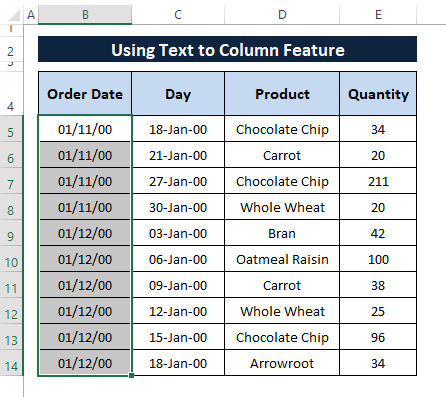
ਕਦਮ 7: ਕਾਲਮ ਆਰਡਰ ਦੀ ਮਿਤੀ ਨੂੰ ਮਹੀਨਾ ਦਾ ਨਾਮ ਦਿਓ ਫਿਰ ਦੋਵਾਂ ਲਈ ਜਨਰਲ ਨੰਬਰ ਸ਼੍ਰੇਣੀ ਵਜੋਂ ਚੁਣੋ। ਸੈੱਲਾਂ ਨੂੰ ਫਾਰਮੈਟ ਕਰੋ ਵਿੰਡੋ ਵਿੱਚ ਮਹੀਨਾ ਅਤੇ ਦਿਨ ਕਾਲਮ।
ਠੀਕ ਹੈ 'ਤੇ ਕਲਿੱਕ ਕਰੋ।

ਨੰਬਰ ਭਾਗ ਵਿੱਚ ਜਨਰਲ ਸ਼੍ਰੇਣੀ ਦੀ ਚੋਣ ਕਰਨ ਨਾਲ ਮਿਤੀ ਦੇ ਮੁੱਲਾਂ ਨੂੰ ਸੰਖਿਆਵਾਂ ਵਿੱਚ ਬਦਲਿਆ ਜਾਂਦਾ ਹੈ।
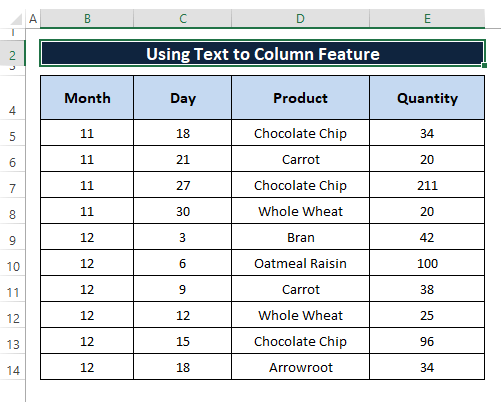
ਸਟੈਪ 8: ਸਟੈਪ 7 ਵਿੱਚ ਠੀਕ ਹੈ 'ਤੇ ਕਲਿੱਕ ਕਰਨ ਨਾਲ ਸਾਰੇ ਮੁੱਲਾਂ ਨੂੰ ਆਮ ਫਾਰਮੈਟ ਵਿੱਚ ਬਦਲ ਜਾਂਦਾ ਹੈ। ਮਹੀਨੇ ਅਤੇ ਦਿਨ ਦੇ ਮੁੱਲ ਪ੍ਰਾਪਤ ਕਰਨ ਤੋਂ ਬਾਅਦ, ਕਿਸੇ ਵੀ ਸੈੱਲ ਵਿੱਚ ਸਾਲ ਦੇ ਨਾਲ ਇੱਕ ਮਿਤੀ ਬਣਾਉਣ ਲਈ ਹੇਠਾਂ ਦਿੱਤੇ ਫਾਰਮੂਲੇ ਨੂੰ ਚਿਪਕਾਓ (ਜਿਵੇਂ, D5 )।
=C5&"-"&D5 ਐਂਪਰਸੈਂਡ ਮਹੀਨੇ ਅਤੇ ਦਿਨ ਦੇ ਮੁੱਲਾਂ ਨੂੰ ਡੀਲੀਮੀਟਰ ਨਾਲ ਜੋੜਦਾ ਹੈ।

ਪੜਾਅ 9: ENTER ਦਬਾਓ ਅਤੇ ਖਿੱਚੋ। ਹੇਠਾਂ ਦਿੱਤੇ ਸਕ੍ਰੀਨਸ਼ੌਟ ਵਿੱਚ ਦਰਸਾਏ ਅਨੁਸਾਰ ਸਿਰਫ਼ ਮਹੀਨੇ ਅਤੇ ਦਿਨ ਦੇ ਮੁੱਲਾਂ ਵਾਲੀਆਂ ਤਾਰੀਖਾਂ ਨੂੰ ਪ੍ਰਦਰਸ਼ਿਤ ਕਰਨ ਲਈ ਫਿਲ ਹੈਂਡਲ ।

ਤੁਸੀਂ ਨਤੀਜਿਆਂ ਨੂੰ ਹੇਠਾਂ ਦਿੱਤੀ ਤਸਵੀਰ ਵਾਂਗ ਬਣਾ ਸਕਦੇ ਹੋ।
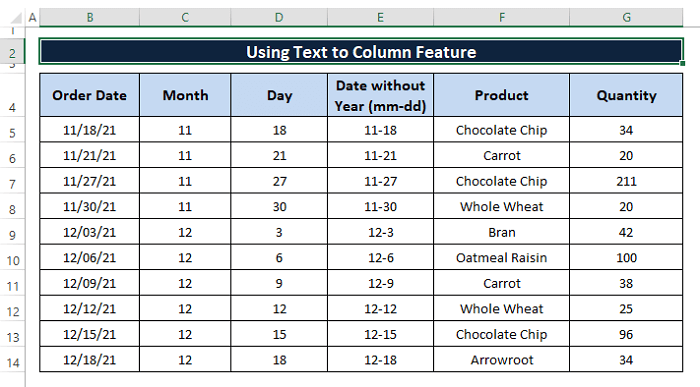
ਤੁਹਾਡੀ ਸਮਝ ਨੂੰ ਆਸਾਨ ਬਣਾਉਣ ਲਈ, ਅਸੀਂ ਅਸਲ ਮਿਤੀ ਕਾਲਮ ਨੂੰ ਵਾਪਸ ਲਿਆਏ ਹਾਂ, ਉਮੀਦ ਹੈ ਕਿ ਤੁਸੀਂ ਹੁਣ ਇਸ ਨਾਲ ਬਿਹਤਰ ਢੰਗ ਨਾਲ ਸੰਬੰਧਿਤ ਹੋਵੋਗੇ।
ਹੋਰ ਪੜ੍ਹੋ : ਕਿਵੇਂExcel VBA ਵਿੱਚ ਖਾਲੀ ਕਤਾਰਾਂ ਅਤੇ ਕਾਲਮਾਂ ਨੂੰ ਮਿਟਾਉਣ ਲਈ (4 ਵਿਧੀਆਂ)
ਸਿੱਟਾ
TEXT ਫੰਕਸ਼ਨ ਫਾਰਮੈਟ ਵਿੱਚ ਦਿੱਤੇ ਗਏ ਮੁੱਲ ਨੂੰ ਪ੍ਰਦਰਸ਼ਿਤ ਕਰਦਾ ਹੈ ਟੈਕਸਟ ਅਤੇ ਸੰਯੁਕਤ ਮਹੀਨਾ ਅਤੇ ਦਿਨ ਫੰਕਸ਼ਨ ਇੱਕ ਮਿਤੀ ਤੋਂ ਮਹੀਨੇ ਅਤੇ ਦਿਨ ਦੇ ਮੁੱਲ ਵੀ ਪ੍ਰਾਪਤ ਕਰ ਸਕਦੇ ਹਨ। ਇਸ ਲੇਖ ਵਿੱਚ, ਅਸੀਂ Excel ਵਿੱਚ ਮਿਤੀ ਤੋਂ ਸਾਲ ਨੂੰ ਹਟਾਉਣ ਲਈ ਕਈ ਵਿਸ਼ੇਸ਼ਤਾਵਾਂ ਦਾ ਪ੍ਰਦਰਸ਼ਨ ਵੀ ਕੀਤਾ ਹੈ। ਹਾਲਾਂਕਿ ਟੈਕਸਟ ਟੂ ਕਾਲਮ ਫੀਚਰ ਨੂੰ ਟੀਚਾ ਪ੍ਰਾਪਤ ਕਰਨ ਲਈ ਕਈ ਕਦਮਾਂ ਦੀ ਲੋੜ ਹੁੰਦੀ ਹੈ, ਇਹ ਤੁਹਾਡੀ ਮੰਗ 'ਤੇ ਨਿਰਭਰ ਕਰਦਾ ਹੈ। ਉਮੀਦ ਹੈ ਕਿ ਤੁਸੀਂ ਇਹਨਾਂ ਉੱਪਰ ਦੱਸੇ ਤਰੀਕਿਆਂ ਨੂੰ ਉਹਨਾਂ ਦੇ ਉਦੇਸ਼ ਨੂੰ ਪੂਰਾ ਕਰਨ ਲਈ ਲੱਭੋਗੇ. ਟਿੱਪਣੀ ਕਰੋ ਜੇਕਰ ਤੁਹਾਡੇ ਕੋਲ ਹੋਰ ਪੁੱਛਗਿੱਛ ਹੈ ਜਾਂ ਕੁਝ ਜੋੜਨਾ ਹੈ।

